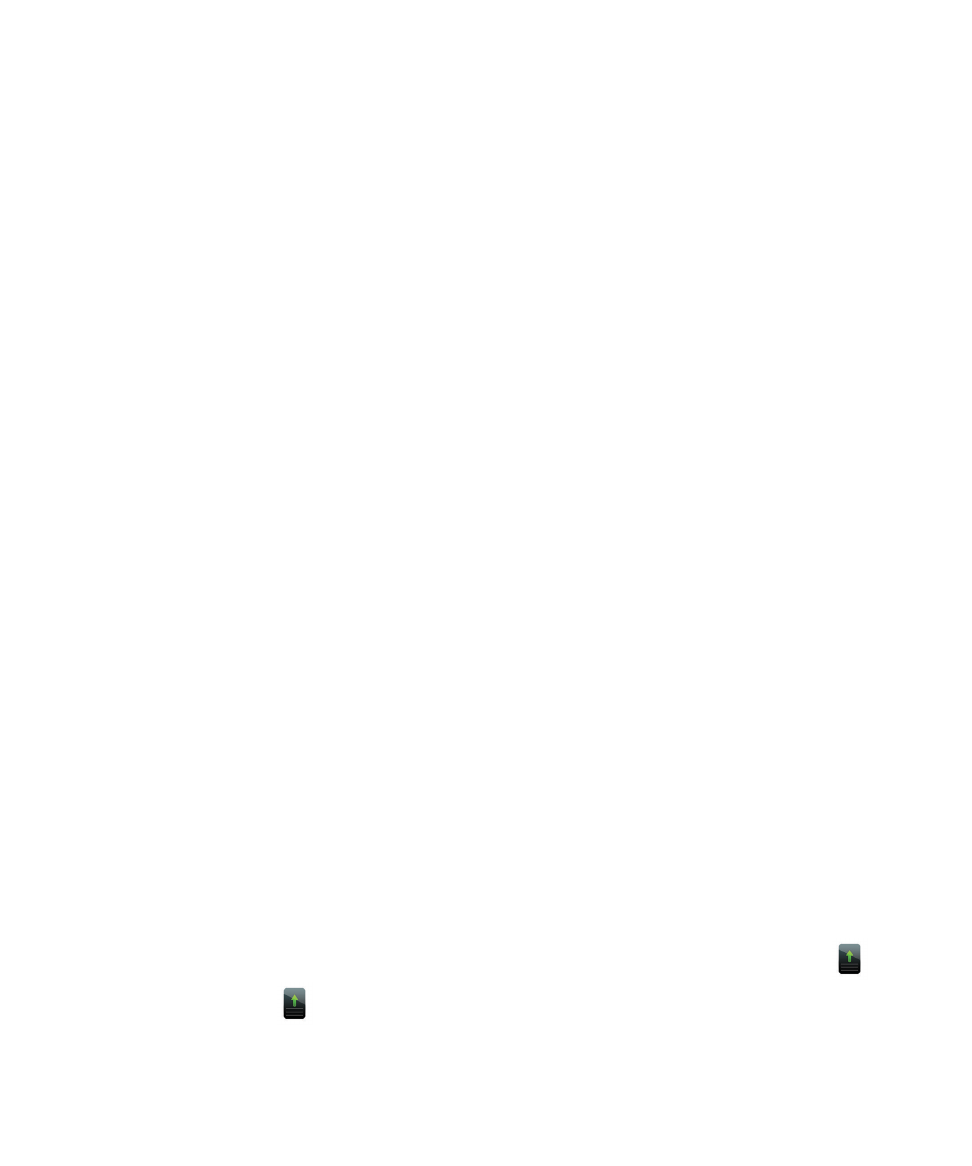
Actualizar BlackBerry Device Software
Puede utilizar su smartphone BlackBerry mientras está descargando BlackBerry Device Software pero no durante la
instalación del software. Durante el proceso de instalación, el smartphone podría restablecerse o mostrar una pantalla en
blanco. No quite la batería mientras la actualización está en curso.
Si el cifrado está activado, es posible que necesite introducir su contraseña varias veces durante el proceso de instalación.
Research In Motion recomienda crear y guardar un archivo de copia de seguridad en el ordenador con regularidad,
especialmente antes de actualizar software. Mantener un archivo de copia de seguridad actualizado en su ordenador le
puede permitir recuperar datos del smartphone en caso de pérdida, robo o daños por un problema imprevisto.
1.
Realice una de las acciones siguientes:
• Para actualizar el software a través de la red inalámbrica, en la pantalla de inicio, haga clic en el icono
. Si
no dispone del icono
, en la pantalla de inicio o en una carpeta, haga clic en el icono Opciones. Haga clic
en Dispositivo > Actualizaciones del software.
Guía del usuario
BlackBerry Device Software
271
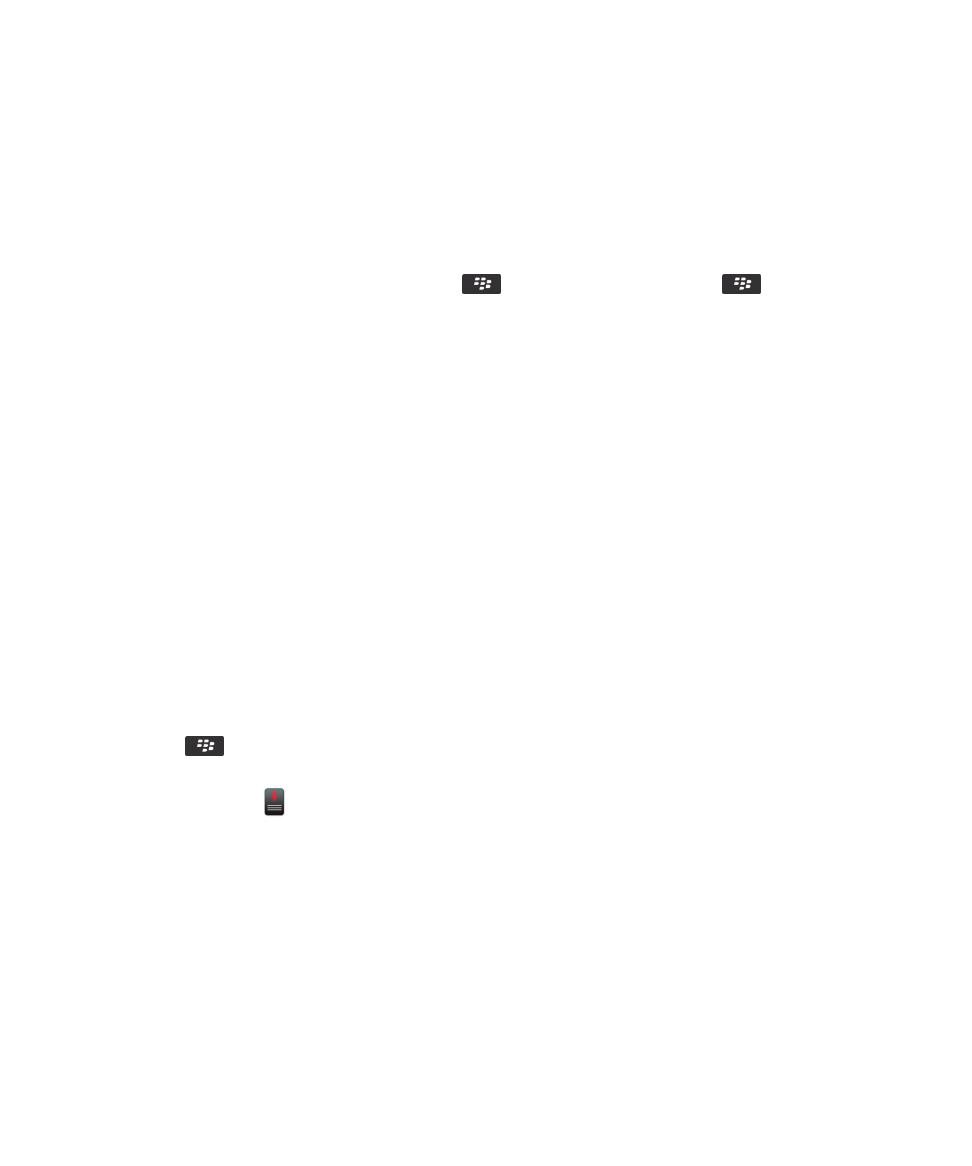
• Para actualizar su software mediante BlackBerry Desktop Software, en el ordenador, abra BlackBerry Desktop
Software. Conecte el smartphone al ordenador.
• Para actualizar el software a través de un sitio web, en su ordenador, visite
www.blackberry.com/update
. Haga
clic en Buscar actualizaciones. Conecte el smartphone al ordenador.
2.
Siga las instrucciones que aparecen en pantalla.
Si ha actualizado el software a través de la red inalámbrica, para eliminar la versión anterior del software que se almacena
temporalmente en el smartphone, en la pantalla de inicio o en una carpeta, haga clic en el icono Opciones. Haga clic en
Dispositivo > Actualizaciones de software. Pulse la tecla
> Ver resultado. Pulse la tecla
> Eliminar datos de
degradación.
Información relacionada
Acerca de las copias de seguridad y restauración de los datos del smartphone,
192